Excel のテンプレートのシートを挿入するには
更新日:
エクセルのオンラインテンプレートを使っていますか? 請求書やカレンダーなど高品質な書類を簡単に作成できて便利ですよね。
実は、そのテンプレートから新しいファイル (ブック) を作成しなくても、そのシートだけを挿入する方法があるんです。
作成している資料にカレンダーを追加したい、請求書のサンプルを挿入したいときに、デザインを選ぶ感覚でシートを挿入できます。
シート見出しの右クリックメニューにある挿入を選択して、追加できます。
テンプレートのシートを挿入する
テンプレートのシートを挿入するには、シート見出しを右クリックして挿入を選択します。
- エクセルを開きます。
-
挿入したいシートの位置より右側のシートを右クリックして挿入を選択します。Sheet1 と Sheet2 の間に挿入します。

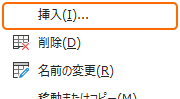 右クリックしたシートの左側に挿入されます。
右クリックしたシートの左側に挿入されます。 -
-
標準タブから挿入したいテンプレートを選択します。

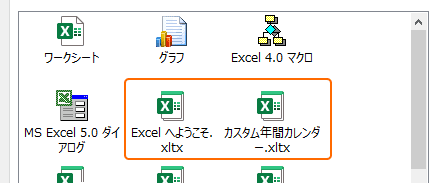
- オンラインテンプレートから新しいブックを作成したファイルが表示されます。
- ワークシートを選択すると新しいシートを挿入できます。
-
計算書タブから挿入したいテンプレートを選択します。

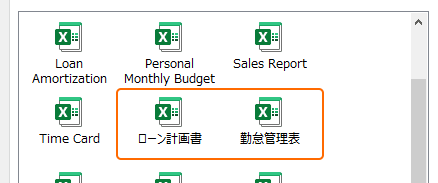
- この画面だけで使用できるテンプレートが表示されます。
- ファイル名が英語のものは中身も英語です。
-
標準タブから挿入したいテンプレートを選択します。
-
OK を選択します。

これで、テンプレートファイルにあるすべてのシートが挿入されました。この操作を繰り返して他のテンプレートのシートも挿入できます。
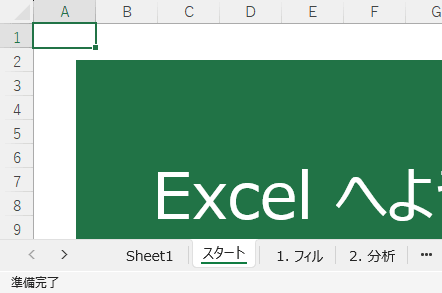
挿入できるシートについて
挿入ダイアログの標準タブからはテンプレート以外にも新しいシートなどを追加できます。
- ワークシート:新しいワークシートを挿入します。
- グラフ:空のグラフシートを挿入します。
- Excel 4.0 マクロ:互換性のために古いバージョンのマクロシートを挿入します。
- MS Excel 5.0 ダイアログ:互換性のために古いバージョンのマクロシートを挿入します。
これに加えてオンラインテンプレートのシートを挿入できます。
📄オンラインテンプレート
オンラインテンプレートから新しいブックを作成すると、次の場所にダウンロードされます。ただし、Excel や Windows のバージョンによって異なる場合があります。
この場所にあるテンプレート Excel テンプレート (*.xltx) が表示されます。
それに加えて、エクセルのすべてのファイル形式も表示されます。標準の形式の Excel ブック (*.xlsx) ファイルをここに保存すると、そのシートを挿入できるようになります。
📄計算書
計算書タブにあるファイルは次の場所に保存されています。ただし、Excel や Windows のバージョンによって異なる場合があります。
- C:\Program Files (x86)\Microsoft Office\root\Templates\1033\
- C:\Program Files (x86)\Microsoft Office\root\Templates\1041\
この場所にあるテンプレート Excel テンプレート (*.xltx) が表示されます。ただし、他のテンプレートファイルを保存しても計算書タブには表示されません。
📄コピーする
シートは他のファイルにコピーして挿入できます。わざわざオンラインテンプレートがダウンロードされる場所にファイルを保存しなくても、必要なファイルを開いてコピーするだけで同じことができます。
この方法を使用すれば個人用テンプレートのファイルのシートも挿入できるようになります。
挿入時の注意点
📑シート名
挿入したシートと同じ名前のシートが挿入先のファイルにあるときは、シート名 (2)のように名前の後ろに連番が付きます。
🏷️名前の定義
シートを挿入すると、そのテンプレートで定義している名前も挿入されます。挿入先のファイルに同じ名前が存在しないときは何も問題はありません。
挿入先のファイルに同じ名前が定義されているときは、挿入した名前の範囲がブック → シートに切り替わります。これによりそのシートだけでその名前を使用できるようになります。
⚪テーマ
テンプレートで使用しているテーマと挿入先のファイルのテーマが異なると、挿入したシートのフォントや配色が違って見えることがあります。
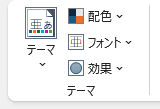
シートを操作する
新しいシートを挿入したり、シートの設定を変更することができます。
- 追加する:新しいシートを追加する方法があります。部署別や月別のようにシートごとにデータを管理できるようになります。
- コピーする:シートをコピーする方法があります。作成済みのシートを複製して作業効率がアップします。
- 新しいシートの既定値:新しいシートを追加したときの既定値を変更する方法があります。ページ設定などのシート単位やセルなどの設定の既定値を変更できます。
まとめ
- 時間短縮:用途に応じてテンプレートから必要な資料をコピーする感覚で挿入できます。
- 標準化:チームで同じ書類を使用すれば、様式やデザインなどが統一されます。
- 計算書のテンプレート:計算書タブに表示されるテンプレートはこの方法でしか表示されません。
この方法を活用してエクセルの時短に役立ててください。